Maison >Tutoriel système >Série Windows >Code d'erreur d'invite réseau Win7 10107 Contenu de l'opération à réparer
Code d'erreur d'invite réseau Win7 10107 Contenu de l'opération à réparer
- WBOYWBOYWBOYWBOYWBOYWBOYWBOYWBOYWBOYWBOYWBOYWBOYWBavant
- 2024-03-26 18:06:441140parcourir
L'éditeur PHP Youzi vous apprend à corriger le code d'erreur 10107 de l'invite réseau Win7. Lorsque vous essayez de vous connecter à Internet sous Windows 7, vous pouvez rencontrer le code d'erreur 10107, entraînant l'impossibilité de vous connecter normalement à Internet. Ce problème est généralement dû à une mauvaise configuration du réseau ou à une défaillance du service. Ne vous inquiétez pas, nous pouvons résoudre ce problème avec quelques opérations simples et vous permettre de vous connecter à Internet en douceur. Ensuite, nous présenterons en détail les étapes pour corriger le code d’erreur réseau Win7 10107, afin que vous puissiez facilement résoudre ce problème.
1. Appuyez sur win+r pour entrer dans la fenêtre d'exécution, entrez cmd, comme indiqué dans l'image :
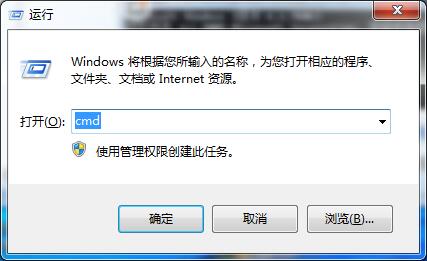
2 Dans la fenêtre DOS, entrez SFC/SCANNOW et appuyez sur Entrée pour détecter, comme indiqué dans l'image. :.
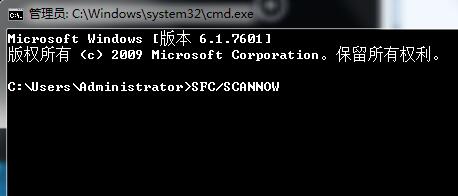
3. Ensuite, la fenêtre affichera le code d'erreur : 10107, puis entrez NETSH WINSOCK RESET, comme indiqué dans l'image :

4. Redémarrez ensuite l'ordinateur, et 360 aura une invite après le démarrage, sélectionnez Autoriser.
Ce qui précède est le contenu détaillé de. pour plus d'informations, suivez d'autres articles connexes sur le site Web de PHP en chinois!
Articles Liés
Voir plus- Quelle est la clé d'activation de la version professionnelle Win7 ?
- Quelles informations les fournisseurs de services d'accès à Internet doivent-ils enregistrer sur les internautes ?
- Quel impact énorme Internet a-t-il eu sur nos vies ?
- Comment activer la fonction sans fil dans Win7
- L'Internet des objets est principalement divisé en plusieurs couches

